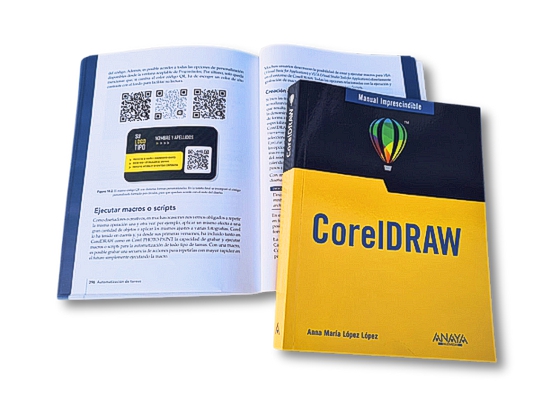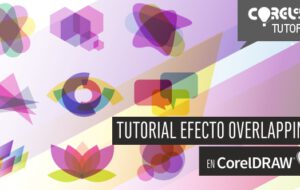¿Cómo crear un código QR en CorelDRAW en menos de 1 minuto?
En estos tiempos tan digitales que vivimos, cada vez es más común incluir en todo tipo de diseños los denominados códigos QR (Quick Response), un modelo de código de barras que almacena información y puede ser escaneado por un dispositivo móvil como un smartphone para acceder a esa información más rápidamente. Los códigos QR se utilizan sobre todo para acceder a información en línea, como un sitio web o una geolocalización. Por ejemplo, puede insertar un código QR en una tarjeta de visita para que al escanearlo se muestre su sitio web o incluirlo en el diseño de las entradas o tickets de un evento para incorporar su geolocalización. CorelDRAW ha simplificado al máximo el proceso de insertar códigos QR en diseños y en las últimas versiones permite crear códigos QR con estos datos: direcciones web (URL), direcciones de correo electrónico, números de teléfono, tarjetas de contacto (Vcard y meCard), eventos de calendario y geolocalizaciones.

Ejemplos de códigos QR creados en CorelDRAW ( formato vectorial )
Crear el código QR en CorelDRAW
Para insertar un código QR en un documento de CorelDRAW, haga clic en el menú Objeto>Insertar>Código QR.
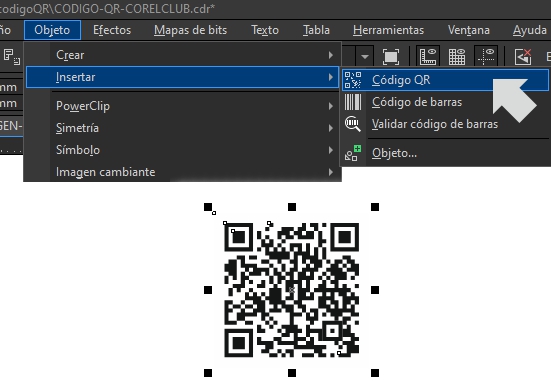 En ese instante, en la página del documento aparecerá un código QR con unos datos predeterminados (concretamente el código QR inicial lleva asociada la URL http://www.coreldraw.com). Para personalizar los datos del código QR inicial y cambiarlo por su propia dirección web, seleccione el código QR y a continuación abra la ventana acoplable de Propiedades (Alt+Intro). Como verá, en la pestaña Códigos ( Barcode ) de la ventana acoplable , se ubican todas las opciones de personalización del código QR disponibles.
En ese instante, en la página del documento aparecerá un código QR con unos datos predeterminados (concretamente el código QR inicial lleva asociada la URL http://www.coreldraw.com). Para personalizar los datos del código QR inicial y cambiarlo por su propia dirección web, seleccione el código QR y a continuación abra la ventana acoplable de Propiedades (Alt+Intro). Como verá, en la pestaña Códigos ( Barcode ) de la ventana acoplable , se ubican todas las opciones de personalización del código QR disponibles.
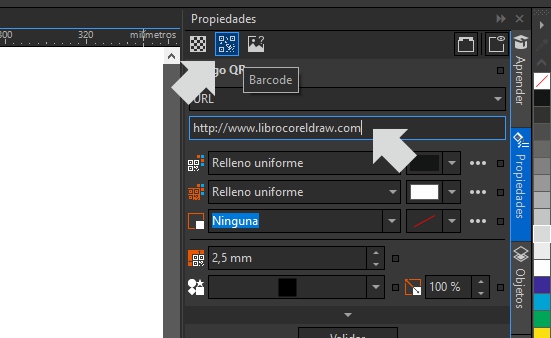
La ventana acoplable o docker de Propiedades con la pestaña Códigos ( Barcode ) activa
Personalizar la información del código QR ( cambiar la URL )
Con el código QR seleccionado y la ventana de Propiedades abierta en la pestaña de Códigos, introduzca los nuevos valores de URL (dirección web) y pulse Enter para, de este modo, cambiar la información predeterminada y actualizar el código con los nuevos datos.
Es aconsejable comprobar siempre la información incorporada en el código. No es necesario que escanee el código generado con su smartphone. Con un clic en la opción Validar, el programa leerá el código QR y mostrará en una ventana emergente la información que contiene.
En este momento, el código QR ya está creado y validado y se trata de un objeto vectorial, con las ventajas que ello implica.
Personalizar la apariencia y color del código QR
Después de crear y validar el código QR, es posible aplicarle pequeños cambios de formato y apariencia como, por ejemplo, ampliar el tamaño del margen alrededor del código o cambiar los cuadrados ( píxeles ) que conforman el código por círculos, rombos o estrellas.
Al seleccionar un código QR generado en CorelDRAW, en la Barra de propiedades aparecen las opciones básicas de personalización de la apariencia del código. Además, siempre es posible acceder a todas las opciones de personalización disponibles desde la ventana acoplable de Propiedades. Por último, solo queda mencionar que, si cambia el color de relleno del código QR, escoja un color de alto contraste con el fondo para facilitar su lectura.
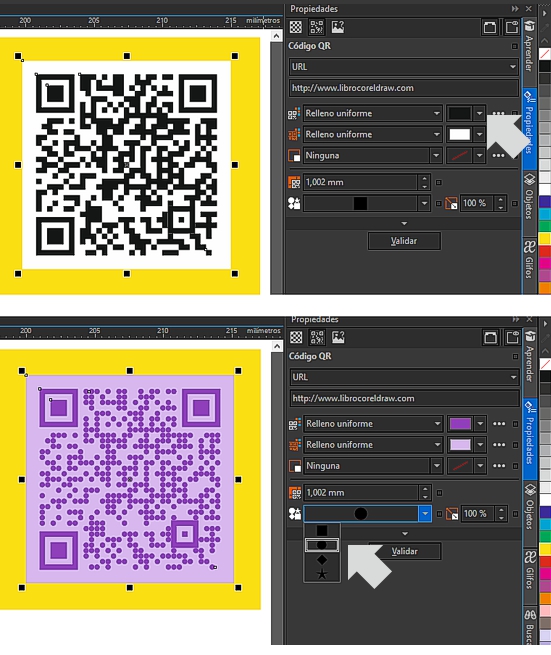
Personalizando y dándole el toque final a la apariencia del Código QR generado en CorelDRAW ( color y forma del pixel del código QR)
Como ha podido comprobar, una vez localizada la ventana acoplable Propiedades en donde puede modificar los datos y la apariencia del código QR, añadir un código QR a un diseño en CorelDRAW es una tarea muy fácil y rápida.
Ahora que los códigos QR vuelven a estar presentes en todos lados, es importante saber que puede crearlos fácilmente sin salir de CorelDRAW .
Aviso de Copyright : Este tutorial ha sido realizado por Anna María López López, autora del Manual Imprescindible de CorelDRAW y de los libros Diseño Gráfico Digital y Curso Diseño Gráfico – Fundamentos y Técnicas de la editorial española ANAYA Multimedia .
Puede utilizar este tutorial de CorelDRAW para su aprendizaje personal y también en el aula, siempre y cuando incluya una cita a la fuente original.
Si desea colaborar con la difusión de este tutorial, por favor utilice el siguiente enlace permanente> http://www.corelclub.org/como-crear-codigos-qr-coreldraw/